Cos'è l'adware SSOption?
SSOption è un'applicazione canaglia classificata come adware. Questo programma potenzialmente indesiderato è stato diffuso tramite tecniche losche come i pacchetti software, pubblicità dannoso e siti web violati. Ecco perché tende a terra su Mac / i sistemi operativi Windows senza che gli utenti’ la conoscenza e l'autorizzazione. Una volta SSOption adware riesce ad eseguire i suoi file su un sistema di destinazione altera alcune impostazioni principali del browser.
Di conseguenza, il vostro browser preferito può essere invaso da un sacco di annunci fastidiosi e configurato per visualizzare un motore di ricerca bufala sulla homepage e pagine Nuova scheda. Gli esperti di sicurezza consigliano gli utenti i cui sistemi sono interessati da SSOption per rimuovere questo programma adware dal loro sistemi informatici nel più breve tempo possibile.
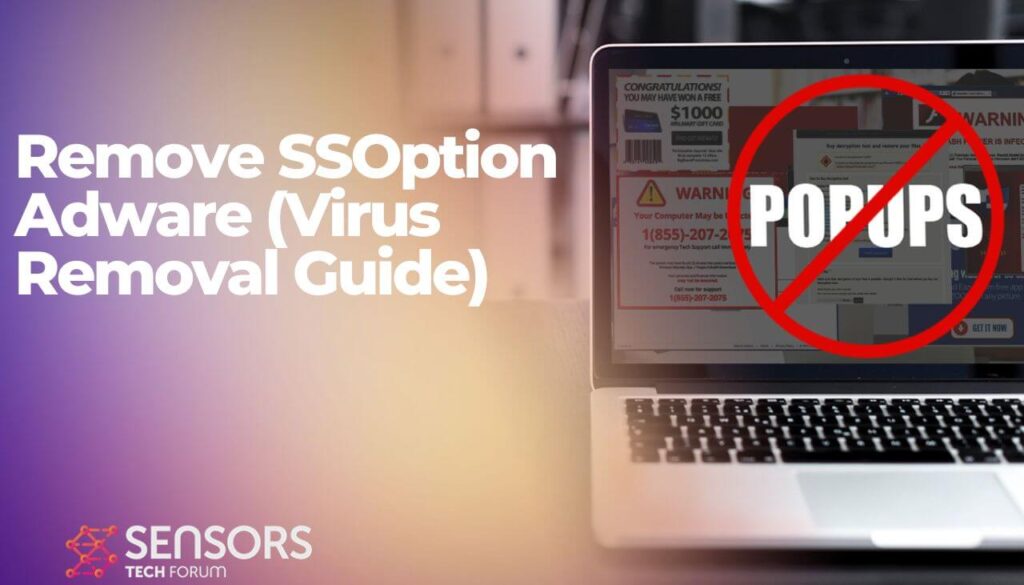
Sommario minaccia
| Nome | SSOption adware |
| Tipo | Adware, PUP |
| breve descrizione | Un'applicazione discutibile che voi trucchi in installarlo sul vostro computer. Poi esegue alcune modifiche che interessano i browser installati senza la vostra conoscenza. Un sacco di annunci e inondazioni contenuti sponsorizzati browser colpite. |
| Sintomi | la home page, pagina nuova scheda e motore di ricerca nel browser web preferito può essere impostato per visualizzare motore di ricerca bufala. rallentamenti browser potrebbe verificarsi a causa di aumento del numero di annunci online. Il programma può essere avviato automaticamente ogni volta che si avvia il sistema interessato. |
| Metodo di distribuzione | Installazioni freeware, pacchetti in bundle, siti web danneggiati |
| Detection Tool |
Verifica se il tuo sistema è stato interessato da malware
Scarica
Strumento di rimozione malware
|
Come ho ottenuto SSOption?
SSOption chiamato anche SpecialSearchOption è un'applicazione potenzialmente indesiderata che è stato anche classificato come adware. E 'noto che colpiscono entrambi i sistemi operativi Mac e Windows. Una volta che il file di attivazione del programma viene avviato sul sistema, diventa in grado di eseguire le modifiche che interessano alcuni principali preferenze e le impostazioni di sistema. L'obiettivo primario di questo adware è quello di fornire pubblicità intrusive che tentano di ingannare gli utenti interessati in pagine web che visitano con contenuti sponsorizzati.
Infatti, facendo questo, i tentativi app indesiderate a generare entrate per i suoi proprietari. Esso implementa il modello di pubblicità cosiddetta pay-per-click. A differenza delle piattaforme legittime come Google Ads, lo SSOption programma adware non sarà la pubblicazione di annunci relativi a siti / servizi garantiti e affidabili solo.
Da qui, gli annunci visualizzati nei browser colpite e direttamente nel programma possono aprire siti web danneggiati con ingannevoli offerte e rogue software / dannoso. Gli annunci che possono essere visualizzati da SSOption possono essere dei seguenti tipi:
- Pop-up.
- Reindirizza il browser.
- Le notifiche push.
- Banners.
- gli annunci di testo evidenziate.
- Risultati di ricerca ad-supported.
Alcuni degli annunci possono contenere le seguenti frasi:
- Realizzato da SSOption.
- Portato a voi da SSOption.
- Pubblicità di SSOption.
- Ads by SSOption.
- Annunci powered by SSOption.
È pericoloso?
Attenzione con tutti quegli annunci e siti web perché possono esporre il sistema operativo a rischio di gravi infezioni da malware. Meglio astenersi dal visitare contenuti sponsorizzati discutibili.
Ancora un altro problema che è probabile che si verifichi dopo il Mac viene colpito dal cosiddetto virus SSOption è una violazione della privacy. Poiché la maggior parte PUP per Mac e Windows mirano a inducono gli utenti a pagine web che visitano sponsorizzati, tentano di spiare gli utenti interessati’ comportamento online. Facendo questo, programmi adware come SSOption aiuto i loro operatori per ottimizzare le loro campagne pubblicitarie. Una volta che sanno ulteriori dettagli sugli utenti’ comportamento online si possono configurare il software per fornire annunci che corrispondono a utenti’ interessi. Al peggio, record di dati possono essere rilasciati su web scuro mercati Per ulteriori entrate di denaro.
Si tratta di un virus?
Per riassumere, SSOption non è un virus in quanto non è stato sviluppato per compromettere il sistema o dati personali. Tuttavia, fintanto che questo programma è in esecuzione sul PC, sconvolge la tua sicurezza online. Inoltre, la sua presenza sul sistema può essere oggetto di abuso da parte di hacker esperti che sanno come utilizzare i suoi file di bypassare le misure di sicurezza attiva e inserisci il tuo sistema senza la vostra conoscenza.
Per il bene della vostra sicurezza online, è meglio prendere in considerazione la rimozione completa del SSOption “virus” dal browser colpita e sistema.
Come proteggersi dall'adware SSOption
Anche se possono essere molto fastidiosi, è possibile evitare l'installazione di programmi indesiderati (PUP) come SSOption utilizzando buone pratiche online. Ecco alcuni semplici passaggi che puoi adottare per evitare che i PUP ti influenzino:
- Non scaricare programmi da annunci Internet, pop-up, tracker torrent, siti di condivisione di file, o altre fonti inaffidabili.
- Quando installi un programma, potrebbe esserci un'impostazione nascosta nella sezione "Personalizzato" o "Avanzate".. Assicurati di disattivare questa impostazione poiché probabilmente contiene PUP.
- Installa solo i programmi necessari.
- Se noti pubblicità su Internet eccessiva o insolita, ciò potrebbe essere dovuto a PUP e adware allegati. Tieni d'occhio questo.
- Leggere i termini e le condizioni d'uso prima di installare qualsiasi programma.
- Controlla regolarmente il software installato e disinstalla tutte le applicazioni che non ti servono più.
- Installa un programma anti-malware in grado di rilevare e rimuovere i PUP.
Come rimuovere Adware SSOption
Al fine di rimuovere SSOption adware insieme a tutte le voci ha creato sul sistema, è necessario completare diversi passaggi di rimozione in un ordine ben preciso. La guida qui di seguito si presenta l'approccio manuale e automatico di rimozione. Al fine di ottenere completamente liberarsi di file installati da programmi indesiderati e rafforzare la sicurezza del sistema operativo, si consiglia di combinare i passi. La rimozione SSOption adware manuale potrebbe essere un processo piuttosto complicato, che richiede competenze informatiche avanzate. Se non si sente a proprio agio con i passaggi manuali, passare alla parte automatica della guida.
Nel caso abbiate ulteriori domande o bisogno di aiuto supplementare con il processo di rimozione, non esitate a lasciare un commento.
Passaggi da preparare prima della rimozione:
Prima di iniziare a seguire i passi di seguito, Essere informati che si deve prima fare le seguenti operazioni preliminari:
- Eseguire il backup dei file nel caso in cui il peggio accade.
- Assicurarsi di avere un dispositivo con queste istruzioni su standy.
- Armatevi di pazienza.
- 1. Cerca malware per Mac
- 2. Disinstallare le app rischiose
- 3. Pulisci i tuoi browser
Passo 1: Cerca e rimuovi i file adware SSOption dal tuo Mac
Quando si trovano ad affrontare problemi sul vostro Mac come un risultato di script indesiderati e programmi come adware SSOption, il modo consigliato di eliminare la minaccia è quello di utilizzare un programma anti-malware. SpyHunter per Mac offre funzionalità di sicurezza avanzate insieme ad altri moduli che miglioreranno la sicurezza del tuo Mac e la proteggeranno in futuro.

Guida rapida e semplice alla rimozione di video malware per Mac
Passo bonus: Come rendere il tuo Mac più veloce?
Le macchine Mac mantengono probabilmente il sistema operativo più veloce in circolazione. Ancora, I Mac a volte diventano lenti e lenti. La guida video di seguito esamina tutti i possibili problemi che possono portare il tuo Mac a essere più lento del solito, nonché tutti i passaggi che possono aiutarti a velocizzare il tuo Mac.
Passo 2: Disinstallare l'adware SSOption e rimuovere file e oggetti correlati
1. Colpire il ⇧ + ⌘ + U chiavi per aprire Utilità. Un altro modo è fare clic su "Vai" e quindi su "Utilità", come l'immagine qui sotto mostra:

2. Trova Activity Monitor e fai doppio clic su di esso:

3. Nel sguardo Activity Monitor per eventuali processi sospetti, appartenenti o relativi a SSOption adware:


4. Clicca sul "Andare" nuovamente il pulsante, ma questa volta seleziona Applicazioni. Un altro modo è con i pulsanti ⇧+⌘+A.
5. Nel menu Applicazioni, cercare qualsiasi applicazione sospetto o un'applicazione con un nome, simile o identico a SSOption adware. Se lo trovate, fare clic con il tasto destro sull'app e selezionare "Sposta nel cestino".

6. Selezionare conti, dopo di che cliccare sul elementi di login preferenza. Il Mac ti mostrerà un elenco di elementi che si avvia automaticamente quando si accede. Cercare eventuali applicazioni sospette identici o simili a SSOption adware. Seleziona l'app di cui vuoi interrompere l'esecuzione automatica, quindi seleziona su Meno (“-“) icona per nasconderlo.
7. Rimuovi manualmente eventuali file rimanenti che potrebbero essere correlati a questa minaccia seguendo i passaggi secondari di seguito:
- Vai a mirino.
- Nella barra di ricerca digitare il nome della app che si desidera rimuovere.
- Al di sopra della barra di ricerca cambiare i due menu a tendina per "File di sistema" e "Sono inclusi" in modo che è possibile vedere tutti i file associati con l'applicazione che si desidera rimuovere. Tenete a mente che alcuni dei file non possono essere correlati al app in modo da essere molto attenti che i file si elimina.
- Se tutti i file sono correlati, tenere il ⌘ + A per selezionare loro e poi li di auto "Trash".
Nel caso in cui non è possibile rimuovere SSOption adware tramite Passo 1 sopra:
Nel caso in cui non è possibile trovare i file dei virus e gli oggetti nelle applicazioni o altri luoghi che abbiamo sopra riportati, si può cercare manualmente per loro nelle Biblioteche del Mac. Ma prima di fare questo, si prega di leggere il disclaimer qui sotto:
1. Clicca su "Andare" e poi "Vai alla cartella" come mostrato sotto:

2. Digitare "/Library / LauchAgents /" e fai clic su Ok:

3. Eliminare tutti i file dei virus che hanno simili o lo stesso nome di SSOption adware. Se credete che ci sia tale file non, non eliminare nulla.

È possibile ripetere la stessa procedura con le seguenti altre directory Biblioteca:
→ ~ / Library / LaunchAgents
/Library / LaunchDaemons
Mancia: ~ è lì apposta, perché porta a più LaunchAgents.
Passo 3: Rimuovere SSOption adware - estensioni legate da Safari / Cromo / Firefox









SSOption adware-FAQ
Cos'è l'adware SSOption sul tuo Mac?
La minaccia adware SSOption è probabilmente un'app potenzialmente indesiderata. C'è anche una possibilità a cui potrebbe essere correlato Malware per Mac. Se è così, tali app tendono a rallentare in modo significativo il tuo Mac e visualizzare annunci pubblicitari. Potrebbero anche utilizzare cookie e altri tracker per ottenere informazioni di navigazione dai browser web installati sul tuo Mac.
I Mac possono prendere virus?
Sì. Tanto quanto qualsiasi altro dispositivo, I computer Apple ricevono malware. I dispositivi Apple potrebbero non essere un bersaglio frequente il malware autori, ma stai certo che quasi tutti i dispositivi Apple possono essere infettati da una minaccia.
Quali tipi di minacce esistono per Mac?
Secondo la maggior parte dei ricercatori di malware ed esperti di sicurezza informatica, il tipi di minacce che attualmente possono infettare il tuo Mac possono essere programmi antivirus non autorizzati, adware o dirottatori (PUP), Cavalli di Troia, ransomware e malware crittografico.
Cosa fare se ho un virus Mac, Like SSOption adware?
Niente panico! Puoi sbarazzarti facilmente della maggior parte delle minacce Mac isolandole prima e poi rimuovendole. Un modo consigliato per farlo è utilizzare un fornitore affidabile software di rimozione malware che può occuparsi della rimozione automaticamente per te.
Esistono molte app anti-malware per Mac tra cui puoi scegliere. SpyHunter per Mac è una delle app anti-malware per Mac consigliate, che può eseguire la scansione gratuitamente e rilevare eventuali virus. Ciò consente di risparmiare tempo per la rimozione manuale che altrimenti sarebbe necessario eseguire.
How to Secure My Data from SSOption adware?
Con poche semplici azioni. Innanzitutto, è imperativo seguire questi passaggi:
Passo 1: Trova un computer sicuro e collegalo a un'altra rete, non quello in cui è stato infettato il tuo Mac.
Passo 2: Cambiare tutte le password, a partire dalle password della posta elettronica.
Passo 3: consentire autenticazione a due fattori per la protezione dei tuoi account importanti.
Passo 4: Chiama la tua banca a modificare i dati della carta di credito (codice segreto, eccetera) se hai salvato la tua carta di credito per lo shopping online o hai svolto attività online con la tua carta.
Passo 5: Assicurati che chiama il tuo ISP (Provider o operatore Internet) e chiedi loro di cambiare il tuo indirizzo IP.
Passo 6: Cambia il tuo Password Wi-Fi.
Passo 7: (Opzionale): Assicurati di scansionare tutti i dispositivi collegati alla tua rete alla ricerca di virus e ripeti questi passaggi per loro se sono interessati.
Passo 8: Installa anti-malware software con protezione in tempo reale su ogni dispositivo che hai.
Passo 9: Cerca di non scaricare software da siti di cui non sai nulla e stai alla larga siti web di bassa reputazione generalmente.
Se segui queste raccomandazioni, la tua rete e i dispositivi Apple diventeranno significativamente più sicuri contro qualsiasi minaccia o software invasivo delle informazioni e saranno privi di virus e protetti anche in futuro.
Altri suggerimenti che puoi trovare sul nostro Sezione Virus MacOS, dove puoi anche porre domande e commentare i tuoi problemi con il Mac.
Informazioni sulla ricerca sull'adware SSOption
I contenuti che pubblichiamo su SensorsTechForum.com, questa guida alla rimozione dell'adware SSOption inclusa, è il risultato di ricerche approfondite, duro lavoro e la dedizione del nostro team per aiutarti a rimuovere il problema specifico di macOS.
Come abbiamo condotto la ricerca sull'adware SSOption?
Si prega di notare che la nostra ricerca si basa su un'indagine indipendente. Siamo in contatto con ricercatori di sicurezza indipendenti, grazie al quale riceviamo aggiornamenti quotidiani sulle ultime definizioni di malware, compresi i vari tipi di minacce per Mac, in particolare adware e app potenzialmente indesiderate (soddisfatto).
Inoltre, la ricerca dietro la minaccia adware SSOption è supportata VirusTotal.
Per comprendere meglio la minaccia rappresentata dal malware per Mac, si prega di fare riferimento ai seguenti articoli che forniscono dettagli informati.


